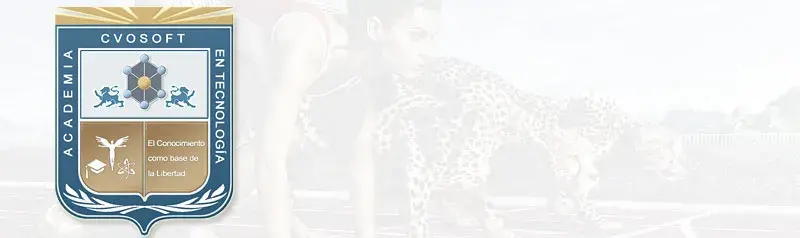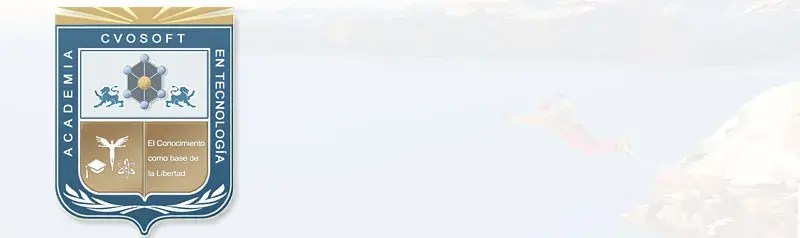✒️Publicaciones ABAP Mi primer programa ABAP
👉Analicemos las Publicaciones Académicas de la lección ABAP Mi primer programa ABAP, donde en esta lección crearemos nuestro primer programa abap y veremos que son las órdenes de transporte, cuáles son sus tipos y sus estados.
Ámbito de Estudio: Carrera Consultor ABAP / Unidad 1: Introducción a SAP y a ABAP
Existen 219 Publicaciones Académicas para el tema ABAP Mi primer programa ABAP.
Para buscar publicaciones sobre un tema diferente utilice nuestro Buscador de Publicaciones
✒️Publicaciones sobre ABAP Mi primer programa ABAP
Ordenados por: Relevancia - Fecha - Agradecimientos - Comentarios
Para crear un programa ABAP se puede hacer desde la transaccion SE80 o SE38. SE38: es el editor ABAP donde ponemos el nombre de nuestro programa a crear, modificar o visualizar. Los nombres de los programas NO estandar, SIEMPRE deben comenzar con la letra Z. Siempre que se escribe un codigo ABAP, se debera ACTIVAR para que los cambios se vean reflejados en la ejecucion del programa. Existen dos tipos de Ordenes de Transportes: Customizing: para la parametrizacion del sistema. Workbench: para el desarrollo de los programas. Una orden puede tener dos estados: Modificable: cuando se pueden agregar o quitar objetos. Liberada: cuando la orden ya no puede ser modificada, porque esta lista para ser transportada a otro ambiente....
Creado y Compartido por: Jessica Daiana Garcete Paez /  Disponibilidad Laboral: PartTime + Carta Presentación
Disponibilidad Laboral: PartTime + Carta Presentación
*** CVOSOFT - Nuestros Alumnos - Nuestro Mayor Orgullo como Academia ***
PRIMER PROGRAMA ABAP El Editor ABAP Al grabar un programa aparece el editor ABAP. De entre los menús del editor ABAP hay uno que permite adaptar las opciones para hacer el editor más amigable, en Utilidades / Opciones. Pestaña Editor: Editor front end: si se marca la opción ‘nuevo’ o ‘antiguo’, lo hace más amigable. La opción ‘nuevo’ lo acerca más a la forma de editor de otros lenguajes de programación. Visual - errores sintácticos (todos): si se desmarca esta opción, al verificar el programa, sólo se muestran aquellos errores sintácticos críticos para la...
Creado y Compartido por: Sergio Armando Beltran Castaneda /  Disponibilidad Laboral: FullTime + Carta Presentación
Disponibilidad Laboral: FullTime + Carta Presentación
*** CVOSOFT - Nuestros Alumnos - Nuestro Mayor Orgullo como Academia ***
Atajos de teclado: Ctrl Y: marcar un rectangulo de texto en cualquier parte de la pantalla de SAP. Ctrl K: convertir de mayusculas a minusculas. Ctrl F3: activar un programa. Ctrl >: comentar una serie de líneas marcadas. Ctrl Shift >: descomentar una serie de líneas marcadas. F8: ejecutar un programa.
Creado y Compartido por: Wanderson Esaú López Peraza
*** CVOSOFT - Nuestros Alumnos - Nuestro Mayor Orgullo como Academia ***
Lección 10/13 Mi primer programa ABAP 1. Pasos para crear un Programa 1.- Nos logueamos a SAP 2.- En el campo de comándos escribir la transacción SE38 y presionar enter 3.- En el editor ABAP escribimos el nombre del Programa que empiece con Z, luego presionamos CREAR 4.- Luego en una ventana nos advertirá que nuestro usuario no está registrado como desarrollador, introducimos el código de 20 dígitos que se nos dio por única vez y presionamos CONTINUAR. 5.- En TITULO, anotar uno que sea lo mas descriptivo posible. 6.- En TIPO seleccionar Programa Ejecutable y le damos GRABAR. 7.- Nos pedira elegir el paquete o clase de desarrollo, seleccionaremos OBJETO LOCAL que es lo mismo que escribir...
Creado y Compartido por: Ruben Santiago Cuenca Balanza /  Disponibilidad Laboral: FullTime + Carta Presentación
Disponibilidad Laboral: FullTime + Carta Presentación
*** CVOSOFT - Nuestros Alumnos - Nuestro Mayor Orgullo como Academia ***
Atajos de teclado Ctrl C: Copiar texto Ctrl V: Pegar texto Ctrl Z: Deshacer Ctrl Y: Marcar rectángulo de texto Ctrl K: Cambiar de mayúsculas a minúsculas Ctrl F3: Activar programa Ctrl <: Comentar conjunto de líneas seleccionadas Ctrl Shift <: Descomentar conjunto de líneas seleccionadas F8 : Ejecutar programa TIPOS Y ESTADOS DE OT Tipos CU: Para config. del sistema WB: Para desarrollo de programas Estados Modificable: Se le puedene agregar o quitar objetos Liberada: No puede ser modificada, lista para transportar
Creado y Compartido por: Jorge Alirio Carrillo García
*** CVOSOFT - Nuestros Alumnos - Nuestro Mayor Orgullo como Academia ***
Los programas para ser transportados necesitan pertenecer a un paquete y una orden de transporte. Una orden de transporte es un número dentro de SAP que agrupa a objetos que serán transportados a otro ambiente.
Creado y Compartido por: George Yunkichi Okuma Zavala
*** CVOSOFT - Nuestros Alumnos - Nuestro Mayor Orgullo como Academia ***
keybindings. Copiar texto de un campo ctrl c Pegar ctrl v Volver atrás ctrl z convertir mayus o min, ctrl k. activar programa ctrl f3 Comentar texto ctrl > descomentar ctrl shift > Ejecutar programa F8. ORDENES DE TRANSPORTE Es un número unívoco dentro del sistema SAP que se utiliza para agrupar objetos que van a ser transportados entre ambientes. Una orden de transporte puede ser de dos tipos -Customizing: Se utiliza para la configuración del sistema -Workbench: Cuando se utiliza para el desarrollo de programas. Una orden de transporte puede tener dos estados: Modificable: Cuando a la orden se le pueden agregar o quitar objetos. Liberada: Cuando la orden no puede ser modificada, está...
Creado y Compartido por: Walter Giovanny Montoya García
*** CVOSOFT - Nuestros Alumnos - Nuestro Mayor Orgullo como Academia ***
MI PRIMER PROGRAMA ABAP Para crear nuestro primer programa, en el campo de comando escribimos SE38 Transacción del editor de ABAP Escribimos el nombre del programa a crear iniciando con Z, a continuación nos muestra una ventana especificando que nuestro usuario no está registrado como programador y solicitando una clave de acceso de 20 dígitos, la cual es entregada por los SAP BASIS Luego de introducir los 20 digitos y continuar, ingresamos los siguientes datos en la siguiente ventana: Título. Debe ser descriptivo / Tipo de objeto: Programa ejecutable Al momento de Grabar nos solicitara un nuevo paquete o clase de desarrollo, por lo que presionamos el botón Objeto Local ($ TMP). En el editor, escribimos...
Creado y Compartido por: Ixhel Magai Lopez Valencia /  Disponibilidad Laboral: PartTime + Carta Presentación
Disponibilidad Laboral: PartTime + Carta Presentación
*** CVOSOFT - Nuestros Alumnos - Nuestro Mayor Orgullo como Academia ***
MI PRIMER PROGRAMA ABAP. Transacción SE38: Utilizada para crear, modificar y visualizar los programas ABAP. Todo programa debe comenzar con Z. Al crear un nuevo programa, Sap nos advierte que no estamos registrados como desarrollador del sistema, nos solicitara un aclave de 20 digitos por única vez. Esta clave es suministrada por los administradores de SAP dentro de la empresa, SAP BASIS, al momento de crear el usuario. Nota: - Todas las sentencias de ABAP terminan con un punto. - ABAP no distingue entre maysculas y minúsculas. - Una sentencia ABAP puede ocupar mas de una linea. - Las cadenas de texto se escriben entre comillas simples. Para ejecutar el programa, una vez que no contenga errores, presionamos F8 o el...
Creado y Compartido por: Jairo Alexander Arias Linares
*** CVOSOFT - Nuestros Alumnos - Nuestro Mayor Orgullo como Academia ***
Mi primer programa ABAP La transacción SE38 sirve para crear, modificar y visualizar los programas ABAP. Cundo se visualice el editor ABAP escribiremos el nombre del programa, el cual debe comenzar con Z y presionamos el botón crear. Si es la primera vez que se utiliza aparecerá una ventana de diálogo que nos indica que nuestro usuario no está registrado como desarrollador del sistema y nos pide ingresar la clave de acceso, se ingresa por única vez el código de 20 dígitos que corresponde a nuestra clave de desarrollador en la pantalla. Esta clave generalmente la proporciona las personas que se encargan de la administración del sistema de SAP de la empresa, o sea los SAP BASIS, al...
Creado y Compartido por: Andrea Campero Pérez